I Camera Raw finns ett trevligt reglage som heter Klarhet. Genom att öka det lite försiktigt kan du plocka fram texturer och fina detaljer i dina bilder. Om du istället drar ner det till negativa värden får du en softande effekt som jämnar ut stora ytor utan att förstöra konturerna mer än nödvändigt. Men någon Clarity existerar inte i Photoshop. Så där får du gör det manuellt.
Gör så här
- Gör en lagerkopia av bilden.
- Med kopian markerad väljer du Filter > Annat > Högpass. Kör en ganska rejäl radie så att bildens originalfärger börjar lysa igenom i den grå sörjan. Halo-effekterna runt konturerna bör inte vara för tydlig, men du kan experimentera dig fram till ett bra resultat.
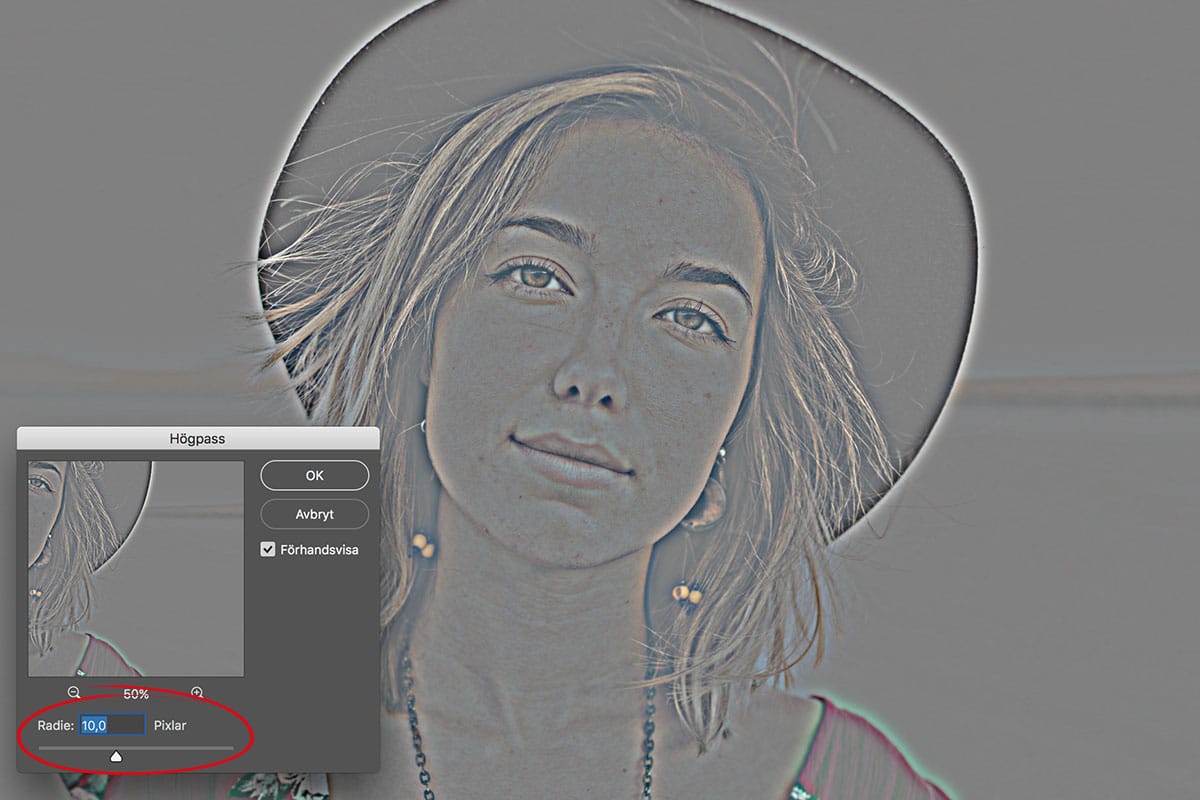
- Byt sedan blandningsläge på högpasslagret till Mjukt ljus. Det höjer konturkontrasten och du får en effekt som liknar positiv klarhet.
- Om du vill negativ klarhet inverterar du bara högpasslagret genom att trycka Cmd + I (PC: Ctrl + I)!
- Sänk opaciteten för lagret om du tycker att effekten blir för kraftig.
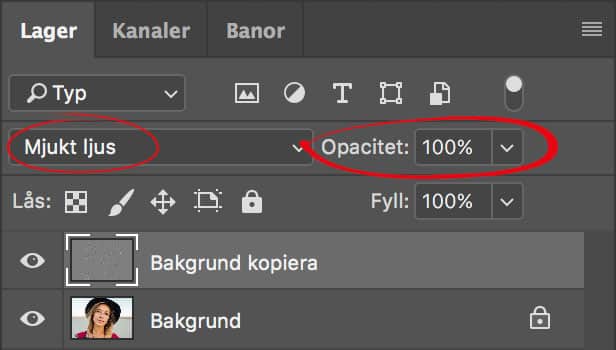
- Den drömska softeffekten kan ibland ge oönskad oskärpa på exempelvis ögon. Då kan du lägga till en lagermask på bakgrundskopian och rita fram ögonen.

Ögat och ögonbrynet till vänster är frammålat med en lagermask och ögat till höger är orört.

